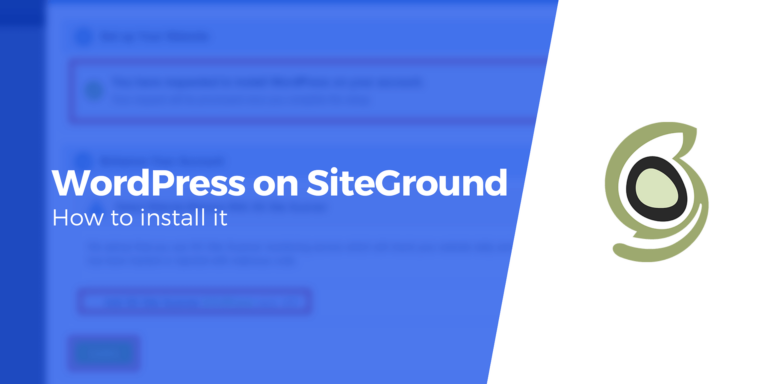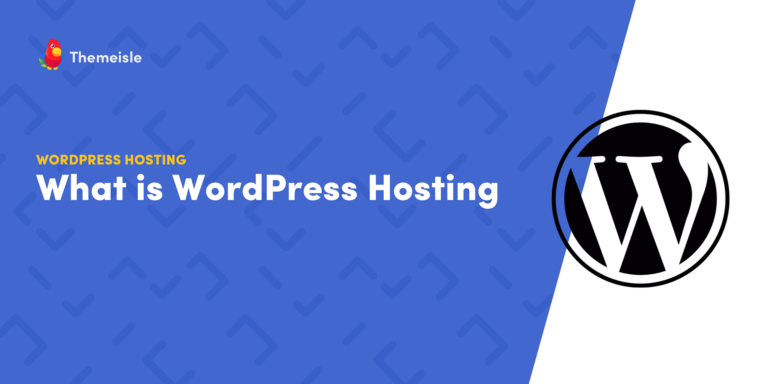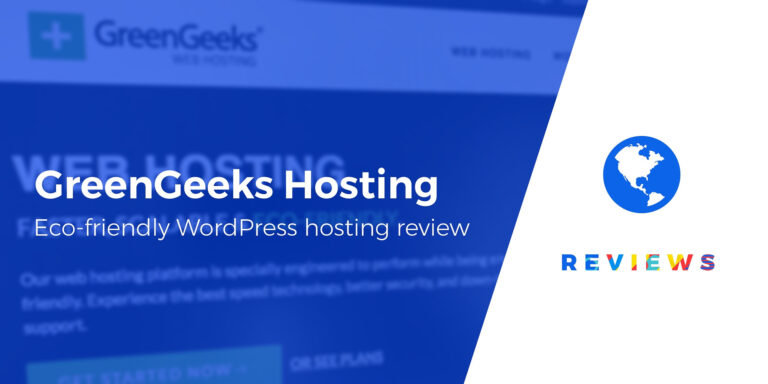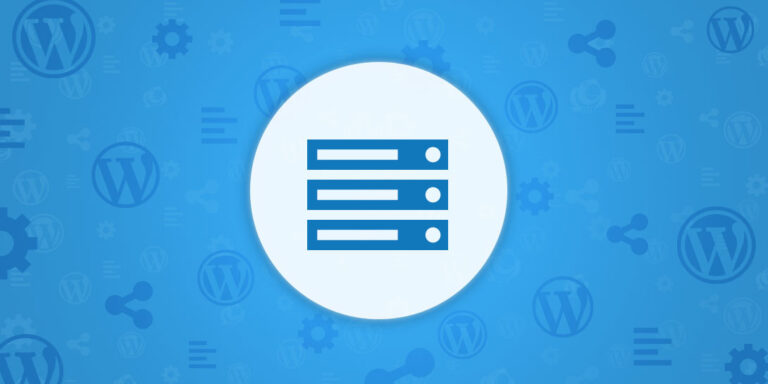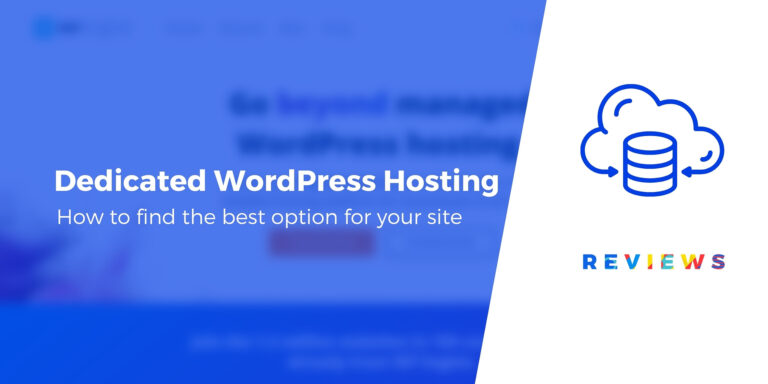Это лучшая панель управления сервером? (2023)
Рассматриваете возможность использования CyberPanel для размещения своих сайтов WordPress (или других типов сайтов)? Тогда вам следует прочитать наш обзор и руководство CyberPanel, чтобы узнать больше об этой панели управления сервером и о том, подходит ли она вам.
CyberPanel — это популярная панель управления сервером, которая упрощает развертывание защищенных серверов на базе LiteSpeed Web Server. Вы также сможете создавать сайты, устанавливать SSL-сертификаты, управлять DNS, электронной почтой и многое другое.
Он занимает ту же нишу, что и популярная панель управления сервером cPanel, наряду с DirectAdmin и Plesk. Он также может выгодно отличаться от панелей управления сервером SaaS нового поколения, созданных для пользователей WordPress, включая RunCloud, GridPane, SpinupWP и т. д.
Но подходит ли вам CyberPanel? Ну, есть пара особенностей, которые выделяют его:
- CyberPanel использует веб-сервер LiteSpeed, который многим нравится из-за его производительности. CyberPanel имеет тесную интеграцию с LiteSpeed и является единственной панелью хостинга, которая изначально поддерживает OpenLiteSpeed и LiteSpeed Enterprise.
- У него есть бесплатная версия с открытым исходным кодом, что отлично, если у вас ограниченный бюджет. Если вы согласны с использованием OpenLiteSpeed, вы можете управлять неограниченным количеством серверов с неограниченным количеством сайтов. бесплатно. Многие люди перешли с cPanel на CyberPanel в результате повышения цен на cPanel.
Однако есть и некоторые недостатки. В частности, интерфейс может быть улучшен с точки зрения взаимодействия с пользователем, а некоторые пользователи сообщают об ошибках, особенно связанных с обновлениями программного обеспечения.
В нашем обзоре CyberPanel мы поможем вам решить, подходит ли это решение для ваших серверов и сайтов. Попутно мы также поделимся учебным пособием по CyberPanel, чтобы вы могли узнать, как это работает и как настроить свой собственный сервер.
📚 Содержание:
Обзор CyberPanel: краткий обзор функций
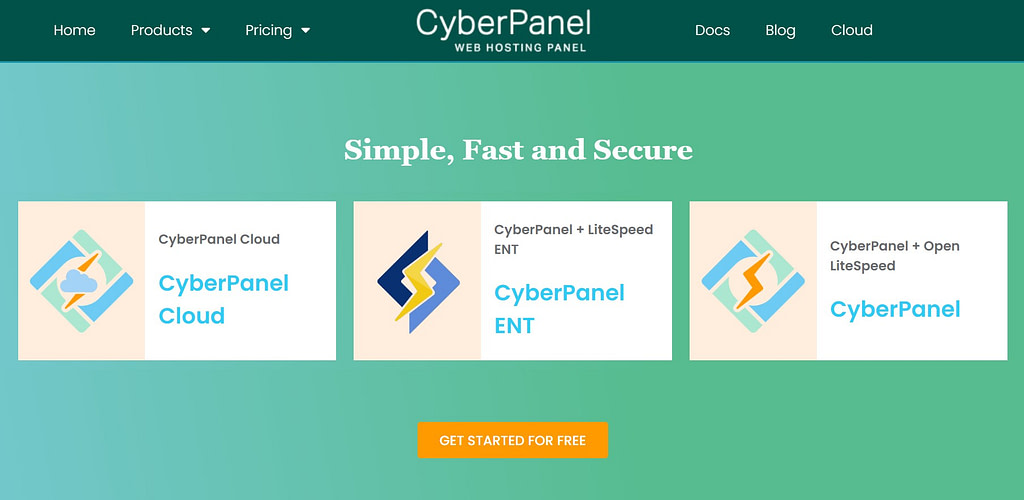
Киберпанель это панель управления сервером. Вы устанавливаете его на свой сервер — например, на купленный вами VPS — и он помогает вам настраивать пакеты ключей, управлять различными действиями, создавать веб-сайты и так далее.
По сути, это избавляет от большей части технической сложности создания, настройки и управления вашим собственным сервером хостинга.
Как мы упоминали выше, CyberPanel использует веб-сервер LiteSpeed вместо более популярных веб-серверов Apache или Nginx. Многим это нравится, потому что LiteSpeed Web Server предлагает отличную производительность.
Что касается функций, CyberPanel предлагает все, что вы ожидаете от панели управления сервером, включая следующее:
- Автоматический установщик программного обеспечения для WordPress, Drupal и некоторых других программ.
- ModSecurity для защиты вашего сервера/сайтов.
- Установщик Let’s Encrypt одним щелчком мыши для сертификатов SSLа также автоматическое продление.
- Управление FTP-сервером.
- Управление базами данныхвключая phpMyAdmin.
- Управление DNSвключая интеграцию с Cloudflare.
- Поддержка по электронной почтевключая веб-почту на базе Rainloop.
- Автоматическое резервное копированиевключая инкрементное резервное копирование в режиме реального времени.
- Функциональность промежуточного/клонированного сайта для WordPress.
- Развертывание Git на ваши сайты CyberPanel.
- Контейнеризациявключая поддержку контейнеров Docker.
Учебное пособие по CyberPanel: как установить и получить доступ к CyberPanel
Одна вещь, которую мы хотим достичь в этом обзоре CyberPanel, — показать вам, каково это использовать CyberPanel (и как вы можете настроить его самостоятельно), давайте рассмотрим процесс запуска сервера и установки WordPress с помощью CyberPanel.
Как установить КиберПанель
Чтобы установить CyberPanel, вам сначала понадобится веб-сервер. Вы можете установить его на любой сервер Ubuntu или Centos, но мне нравятся дешевые поставщики облачных VPS, такие как DigitalOcean и Vultr.
Как правило, вам нужно установить CyberPanel через SSH — вы можете найти инструкции здесь.
Однако некоторые поставщики облачных VPS, в том числе DigitalOcean, предлагают встроенные установщики CyberPanel. Если вы не очень разбираетесь в технических вопросах, эти предустановленные пакеты — самый простой способ начать работу с CyberPanel.
Я покажу вам, как легко запустить новую каплю DigitalOcean на базе CyberPanel.
Для начала создайте новую каплю в DigitalOcean. Затем перейдите к Торговая площадка вкладку и найдите CyberPanel. Затем вы можете выбрать предварительно настроенное приложение CyberPanel.
Затем просто настройте остальные параметры вашего дроплета и создайте дроплет:
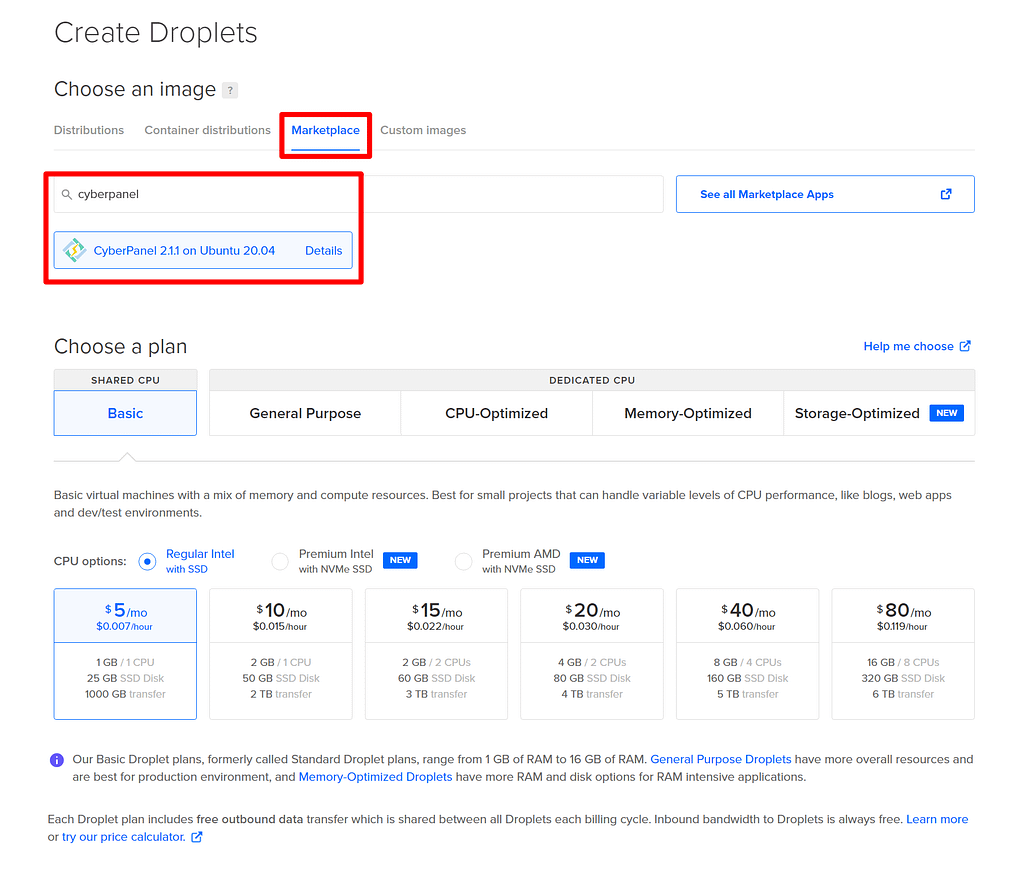
Как получить доступ к КиберПанели
Теперь у вас установлена CyberPanel на вашем сервере DigitalOcean. Чтобы получить доступ к CyberPanel, вы сначала захотите указать доменное имя на свой сервер, создав запись A, которая указывает на IP-адрес сервера DigitalOcean. Или вы можете перейти непосредственно к IP-адресу сервера.
Если вы посетите доменное имя, вы увидите, что веб-сервер LiteSpeed работает правильно, хотя на данный момент вы получите ошибку 404, потому что вы еще не создали сайт:
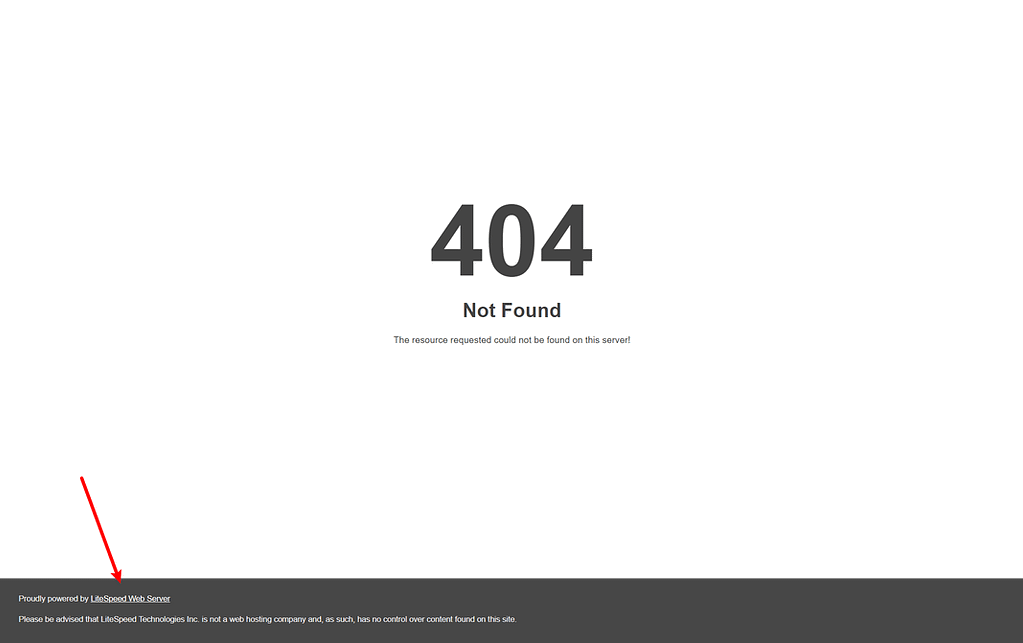
Чтобы получить доступ к панели управления CyberPanel, добавьте :8090 в конце имени вашего домена. Например, yoursite.com:8090. Вы также можете просто ввести прямой IP-адрес вашего сервера, если хотите..
Если вы используете Chrome, вы получите предупреждение SSL. Просто откройте дополнительные настройки и нажмите, чтобы продолжить.
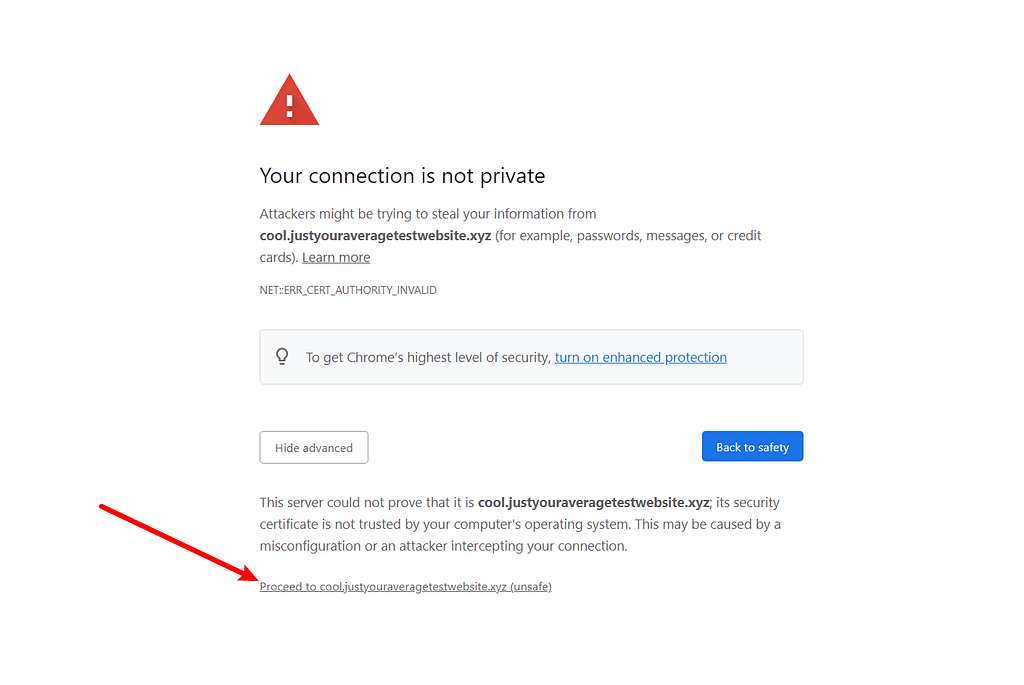
Теперь вам будет предложено войти в CyberPanel:
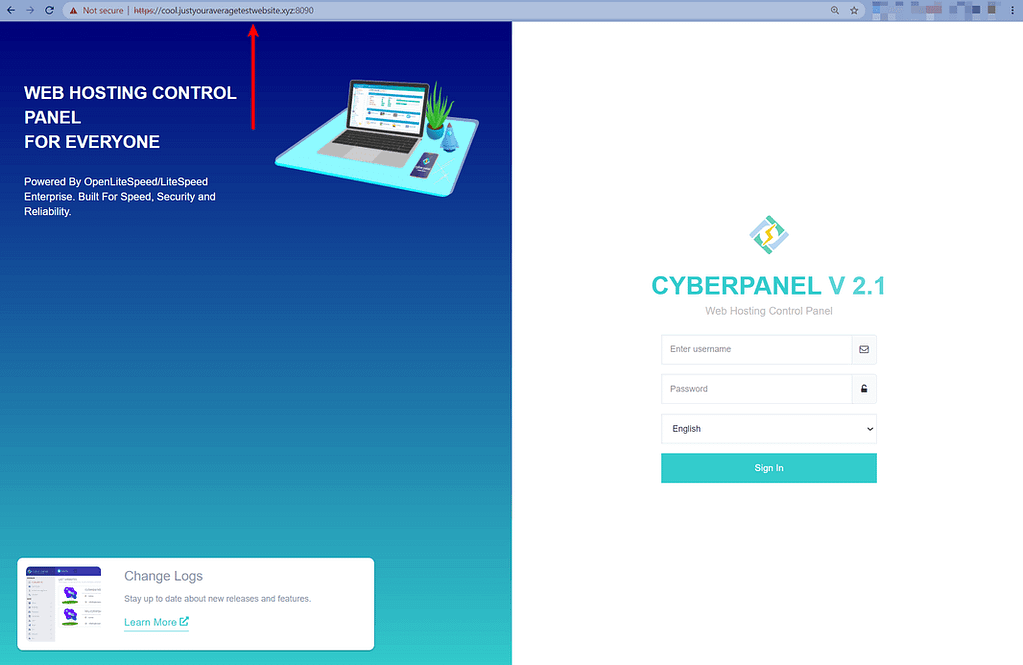
Итак, какое у вас имя пользователя и пароль CyberPanel?
Что ж, если вы установили CyberPanel через SSH, учетные данные для доступа по умолчанию будут следующими:
- Имя пользователя: админ
- Пароль: 1234567
Однако, если вы использовали установщик CyberPanel от DigitalOcean, ваши учетные данные будут другими. Имя пользователя по-прежнему будет admin, но вам нужно будет получить доступ к паролю, подключившись к вашему серверу через SSH. К счастью, DigitalOcean включает в себя собственную консоль в браузере, которая делает это довольно легко.
Перейти к Доступ вкладку в настройках вашего дроплета и запустите консоль дроплета как root:
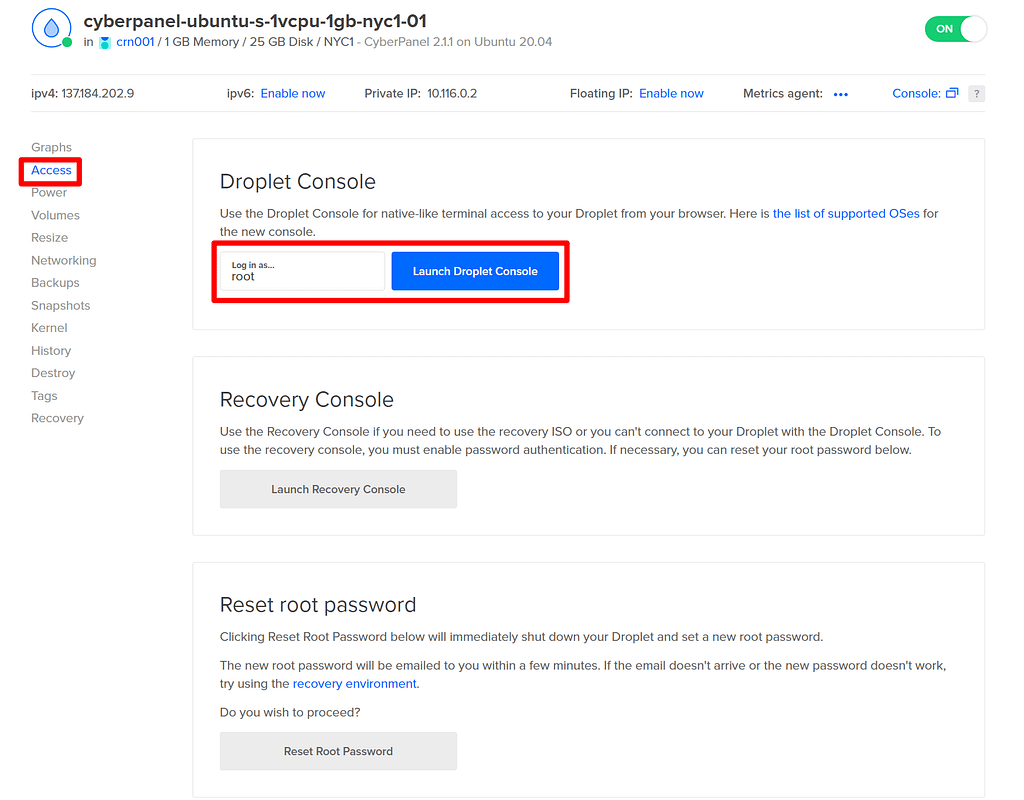
Затем выполните следующую команду, и вы увидите, что пароль вашей панели управления CyberPanel появится в консоли:
sudo cat .litespeed_password
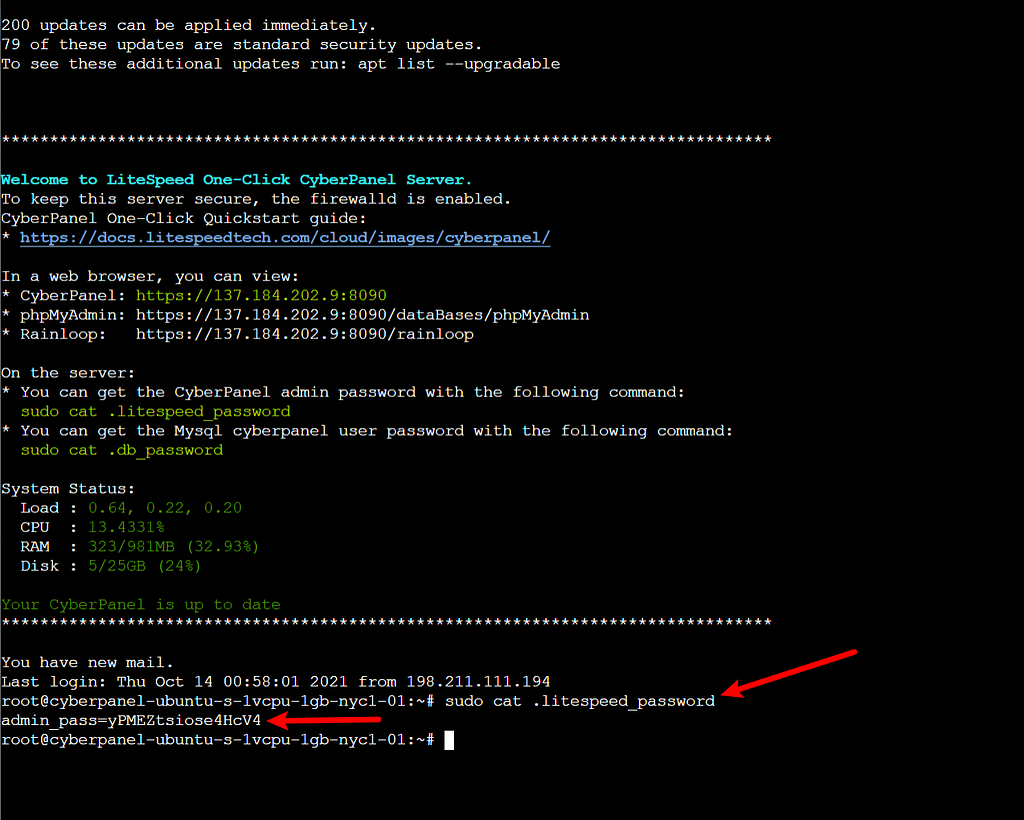
В этом примере пароль администратора — yPMEZtsiose4HcV4. Очевидно, что для вашей установки он будет другим.
Теперь вы можете войти в свою панель управления CyberPanel, используя admin в качестве имени пользователя и пароля с вашей консоли. Это должно выглядеть так:
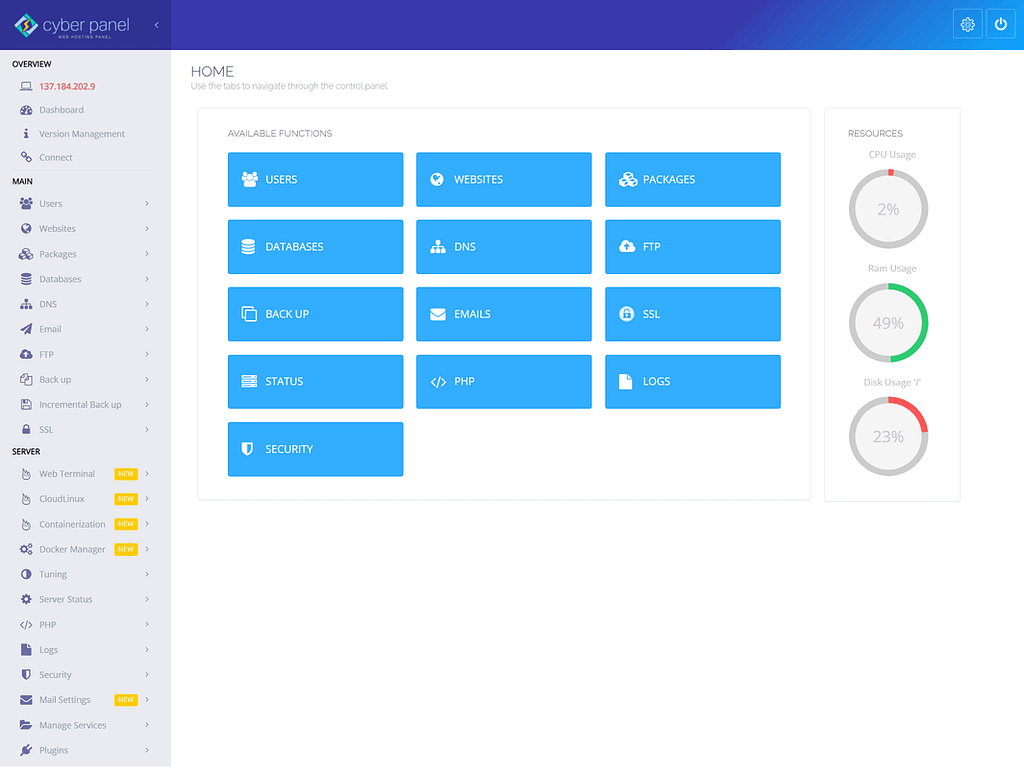
Вот и все! Одним из преимуществ CyberPanel является то, что начать работу очень просто, даже если вы не являетесь разработчиком. Я, конечно, не разработчик, и у меня был работающий сервер за очень короткое время и без каких-либо препятствий.
Как использовать панель управления CyberPanel
Теперь, когда вы знаете, как установить и получить доступ к CyberPanel, давайте переключим передачу в нашем обзоре CyberPanel и кратко рассмотрим, каково это использовать панель управления CyberPanel для управления вашими сайтами.
Здесь следует отметить, что пользовательский интерфейс CyberPanel не всегда самый удобный. Он достаточно функционален, но я использовал более совершенные панели управления сервером.
Это один из недостатков CyberPanel с точки зрения взаимодействия с пользователем — он определенно больше похож на проект с открытым исходным кодом, а не на удобные панели мониторинга SaaS, которые вы получаете с чем-то вроде RunCloud.
Тем не менее, как только вы освоитесь, у вас не должно возникнуть проблем.
Как создать вебсайт
Чтобы создать новый веб-сайт с помощью CyberPanel, перейдите на Сайты → Создать сайт:
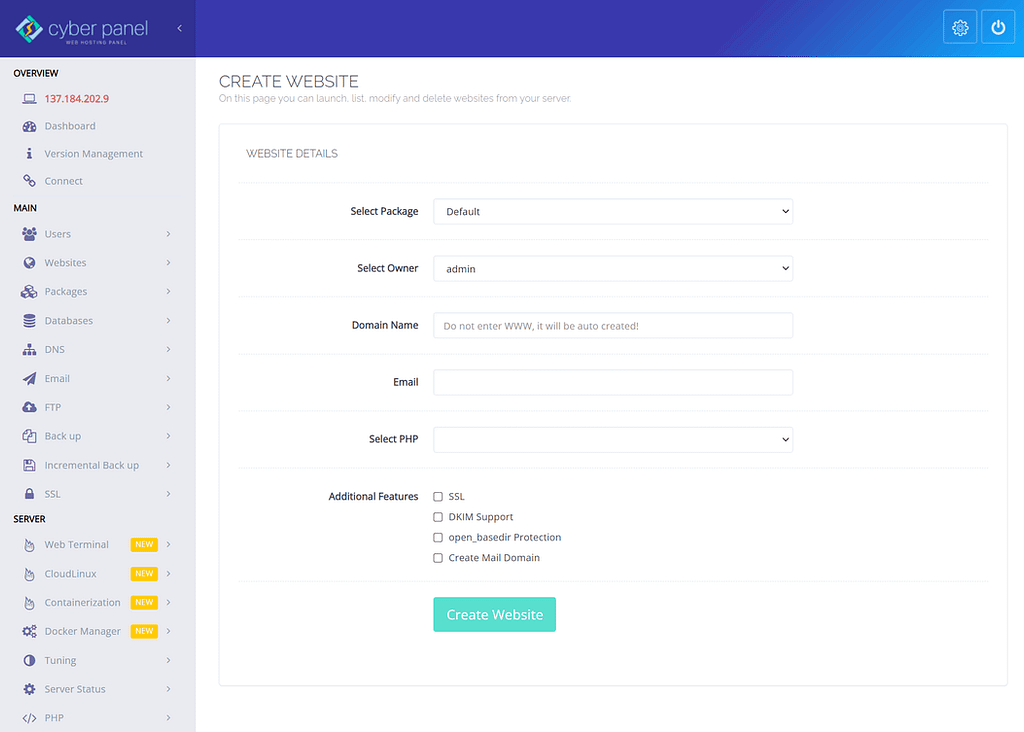
Если поставить галочку SSL, CyberPanel автоматически установит SSL-сертификат для сайта от Let’s Encrypt, что удобно. Киберпанель должен автоматическое обновление SSL-сертификата каждые три месяца. Однако я видел, как некоторые другие люди писали о проблемах с автоматическим продлением, поэтому ваш пробег здесь может отличаться.
После того, как вы настроите свой веб-сайт, вы можете открыть его настройки, чтобы установить на него WordPress с помощью установщика приложения. CyberPanel также установит LSCache вместе с WordPress, что позволит вам воспользоваться кэшированием LiteSpeed Web Server:
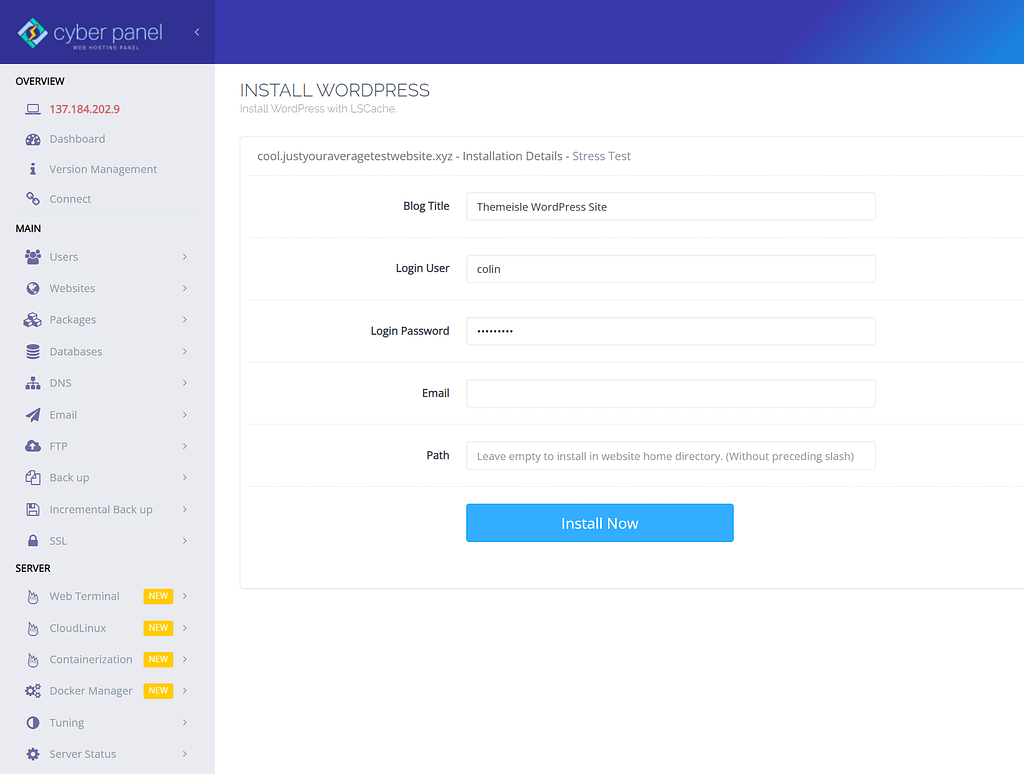
Вы также можете установить другие приложения, такие как Drupal — вы не ограничены только WordPress.
Вот и все — теперь у вас есть работающий сайт WordPress на базе веб-сервера LiteSpeed и CyberPanel. Вы можете видеть, что SSL-сертификат также работает правильно:
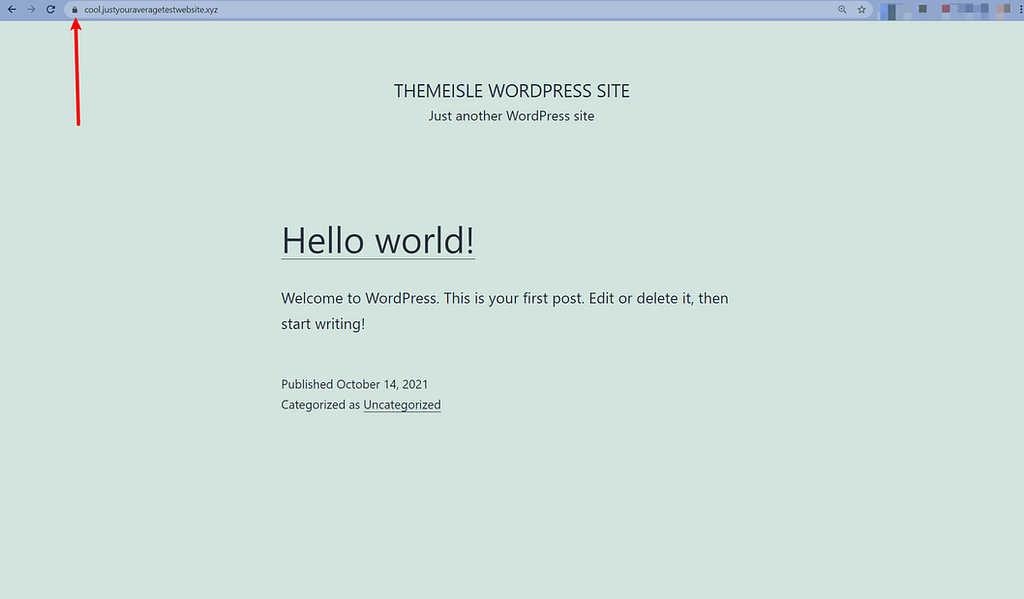
Как управлять DNS
CyberPanel предлагает два способа управления DNS:
Во-первых, он поставляется с собственным DNS-сервером, который можно использовать для создания серверов имен и управления записями:
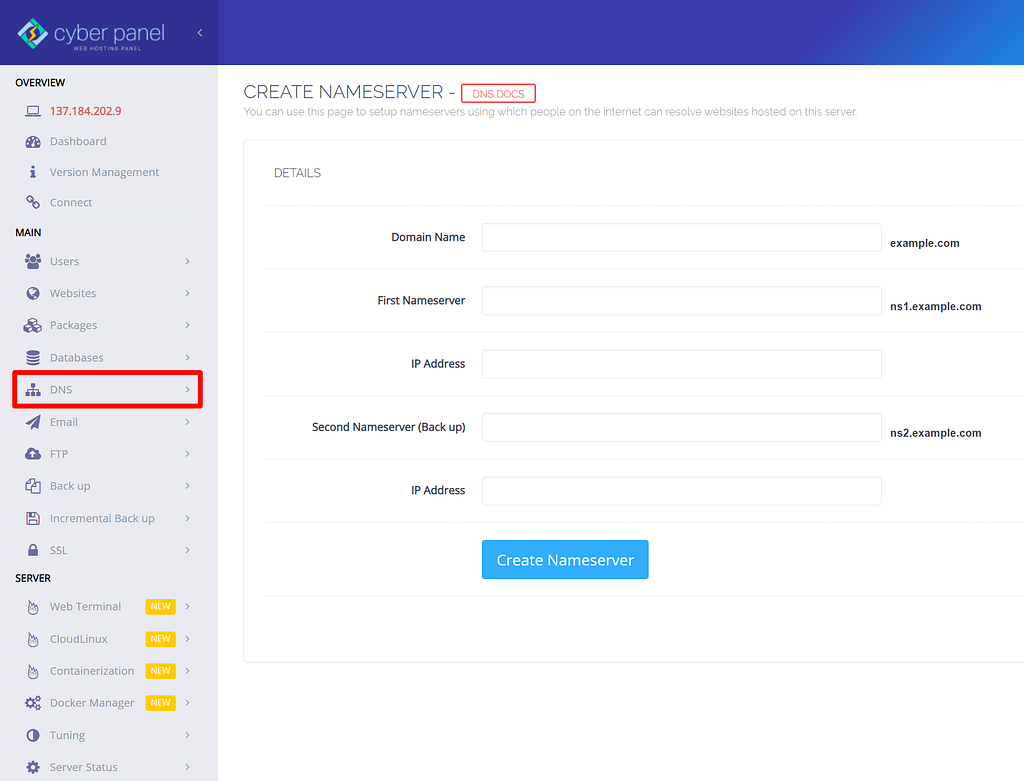
Во-вторых, есть возможность синхронизации DNS для позволить вам интегрироваться с Cloudflare. При этом вы можете использовать Cloudflare для управления своим DNS, при этом синхронизируя локальные записи с Cloudflare. Это удобно, поскольку означает, что вам не нужно вручную применять изменения DNS как в CyberPanel, так и в Cloudflare.
Как управлять FTP-аккаунтами и базами данных
Чтобы управлять учетными записями FTP, вы можете перейти к FTP вкладка
Для баз данных вы переходите к База данных вкладка Для работы с базами данных CyberPanel включает phpMyAdmin, а также удобную функцию автоматического входа, которая позволяет вам войти в phpMyAdmin, просто щелкнув ссылку.
Цены на Киберпанель
CyberPanel предлагает три варианта ценообразования:
- Бесплатная версия с открытым исходным кодом под названием CyberPanel. Эта версия на 100% бесплатна навсегда для неограниченного количества доменов. Для многих людей это одна из самых привлекательных особенностей CyberPanel.
- Платная версия панели управления сервером под названием CyberPanel Enterprise.
- Платная услуга под названием CyberPanel Cloud, которая предоставляет вам единую облачную панель для управления всеми вашими установками CyberPanel.
CyberPanel бесплатно против CyberPanel Enterprise
Давайте сначала поговорим о различиях между CyberPanel free и CyberPanel Enterprise.
Основное отличие заключается в версии LiteSpeed Web Server, которую вы получаете.
Бесплатная версия CyberPanel поставляется с OpenLiteSpeed, бесплатной версией веб-сервера LiteSpeed с открытым исходным кодом.
CyberPanel Enterprise, с другой стороны, поставляется с веб-сервером LiteSpeed Enterprise без дополнительной платы. То есть вам не нужно приобретать отдельную лицензию для LiteSpeed Enterprise Web Server; все включено в стоимость CyberPanel Enterprise.
Корпоративная версия LiteSpeed включает более мощный механизм кэширования, более полную совместимость с Apache и коммерческую поддержку. Еще одним преимуществом является то, что корпоративная версия автоматически обнаруживает изменения в файле .htaccess и корректирует их без перезапуска, в то время как версия с открытым исходным кодом требует перезапуска сервера для загрузки нового файла .htaccess.
Вы можете просмотреть цены на CyberPanel Enterprise ниже — есть два дополнительных плана более высокого уровня, которые я не смог показать на скриншоте:
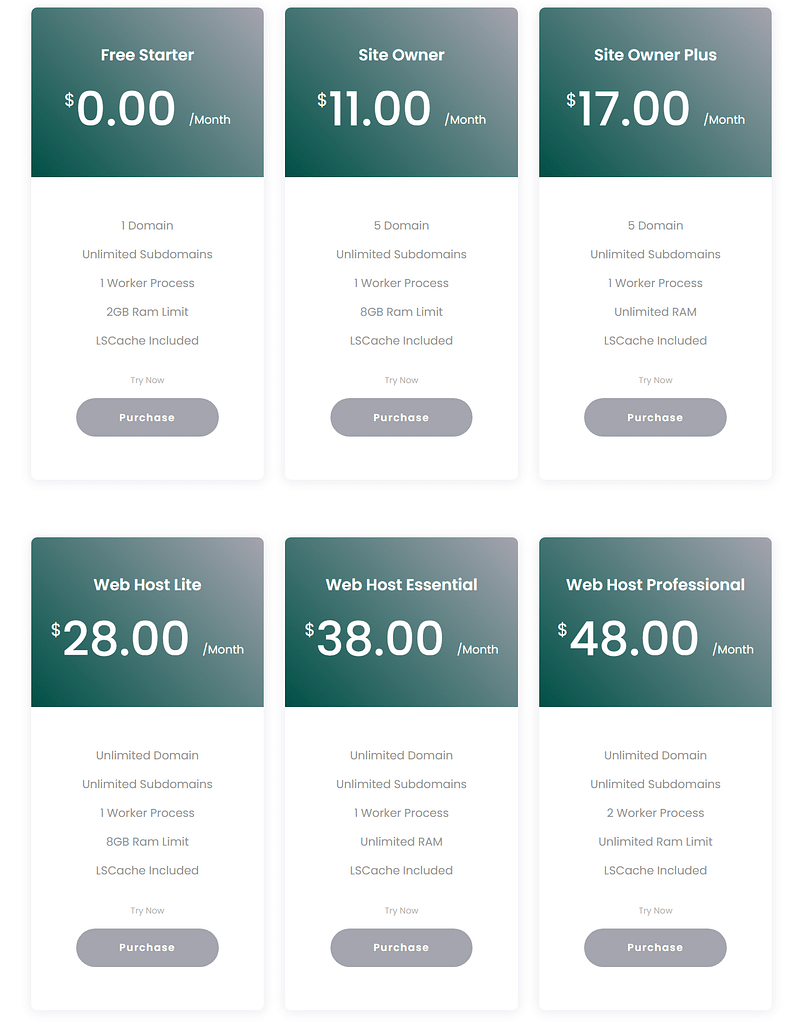
Облако CyberPanel
CyberPanel Cloud — новейшее предложение от команды CyberPanel. Он предлагает более простой способ управления серверами CyberPanel с единой панели управления.
Если вы управляете большим количеством серверов (например, для клиентских сайтов), вам может понравиться эта услуга из-за удобства, которое она добавляет.
Вы можете увидеть цены на CyberPanel Cloud ниже:
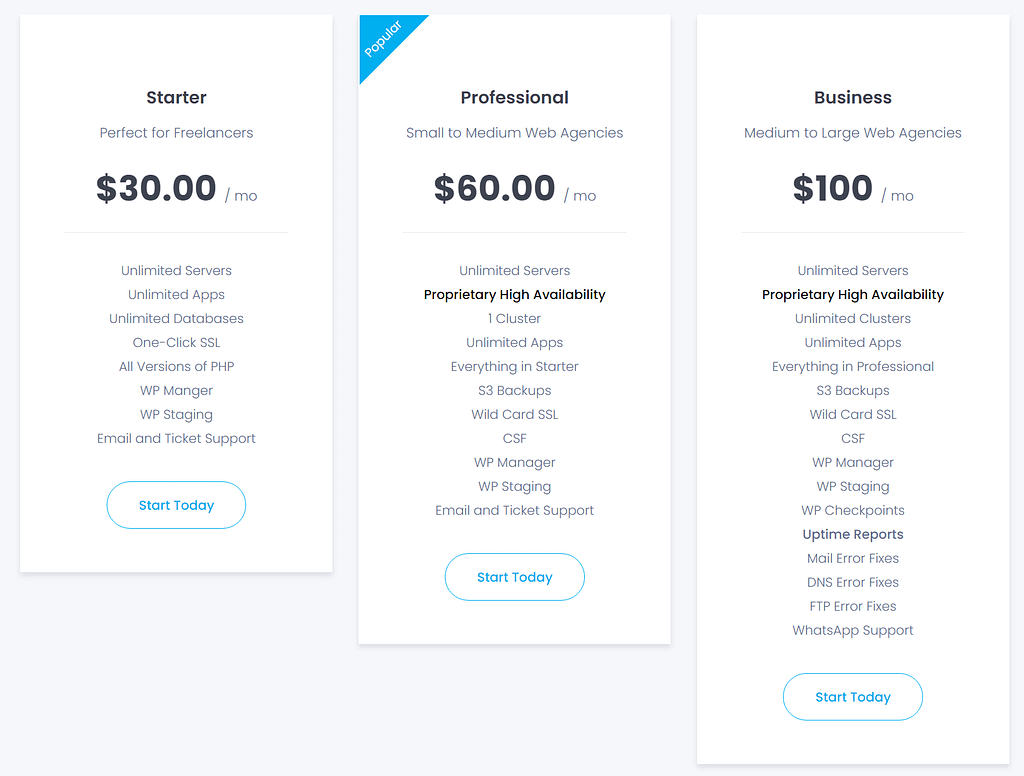
Киберпанель плюсы и минусы
Чтобы закончить наш обзор и руководство по CyberPanel, давайте рассмотрим плюсы и минусы.
Плюсы:
Он использует веб-сервер LiteSpeed, что редко встречается в панели управления сервером. Большинство других панелей предназначены только для Apache или Nginx и/или не предлагают встроенную поддержку LiteSpeed.
Это бесплатно и с открытым исходным кодом. Если у вас все в порядке с OpenLiteSpeed, вы получаете неограниченное использование бесплатно.
Он предоставляет вам все основные функции, необходимые для управления сайтами/серверами, а также полезные функции, такие как промежуточные сайты WordPress и клонирование сайтов.
Минусы:
Интерфейс/пользовательский интерфейс не так хорош, как у некоторых других популярных инструментов, особенно у панелей управления сервером SaaS.
У него могут быть проблемы с ошибками, особенно в новых выпусках. Как правило, рекомендуется подождать, прежде чем применять обновления.
Заключительные мысли о нашем обзоре CyberPanel
В целом, у CyberPanel не самый совершенный пользовательский интерфейс, но он позволяет очень легко создавать и управлять сервером на базе LiteSpeed Web Server.
Я далеко не разработчик, но у меня по-прежнему не было проблем с установкой CyberPanel на сервер, доступом к информационной панели CyberPanel и настройкой работающего сайта WordPress с SSL-сертификатами и резервными копиями.
Одна общая критика CyberPanel, которую вы увидите, связана со стабильностью. Я лично не сталкивался с какими-либо проблемами, но я читал сообщения от некоторых людей, жалующихся на стабильность, особенно связанных с новыми обновлениями.
В целом, однако, если вы хотите использовать веб-сервер LiteSpeed и/или у вас ограниченный бюджет, CyberPanel может быть хорошим вариантом.
Чтобы узнать о некоторых других вариантах в этой области, вы можете ознакомиться с нашим сравнением cPanel, Plesk и Webmin. Или, если вы создаете сайты WordPress и открыты для использования SaaS, вы можете рассмотреть такие инструменты, как RunCloud, GridPane или SpinupWP.
У вас остались вопросы о CyberPanel или нашем обзоре CyberPanel? Дайте нам знать об этом в комментариях!
Бесплатное руководство
4 основных шага к ускорению
Ваш сайт WordPress
Следуйте простым шагам из нашей мини-серии из 4 частей.
и сократить время загрузки на 50-80%. 🚀